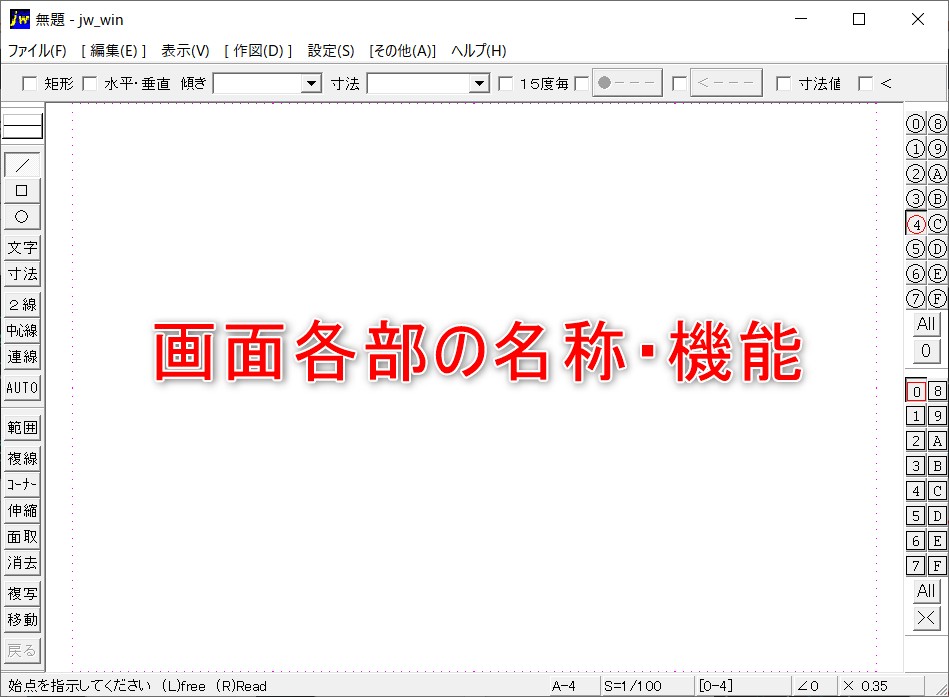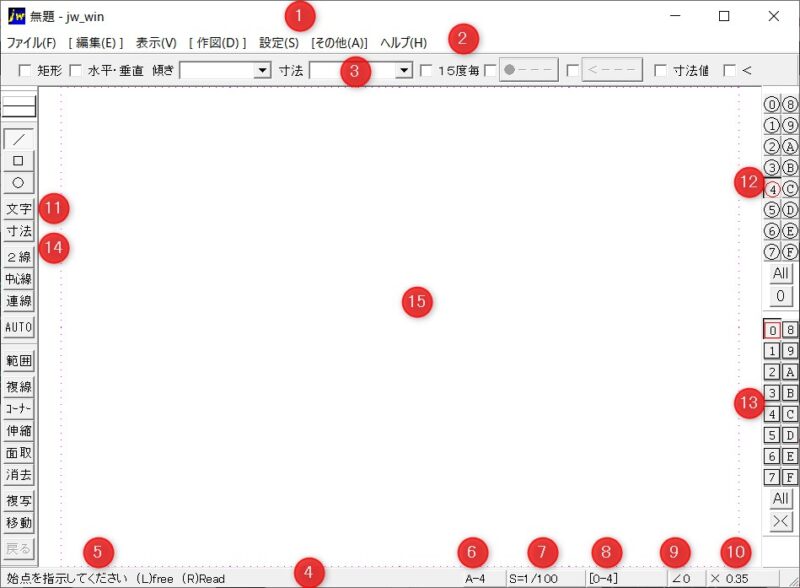
画面各部の名称と機能概要
Jw_cadの画面各部の名称と、その機能概要を一覧で示す。
これ以外にも、作図の状況に応じて、ダイアログ、右クリックメニューやクロックメニュー、状況を示すメッセージなどが表示される。
① タイトルバー

- 現在編集中の図面のファイル名が表示される。
- タイトルバー右端のを左クリックするか、左端のアイコンを左ダブルクリックすると、Jw_cadが終了する。
② メニューバー

- コマンドのメニューが配置されている。
- ほとんどのコマンドは、メニューバーから選択できる。
③ コントロールバー

- 各コマンドの動作や機能を制御するためのチェックボックス、入力ボックスなどのコントロールが配置されている。
- 選択したコマンドや作図時の状態によって変 化する場合がある。
④ ステータスバー

- 作図上の指示メッセージ(コマンドなどに関するヘルプテキストやカーソル位置などの情報)、用紙サイズ、縮尺、書込レイヤ番号、表示倍率などが表示される。
- 重要情報が表示されるのでよく確認する(次項「メッセージ」を参照)。
⑤ メッセージ

- 作図上の指示が表示される。
- [線]コマンド実行直後で、線の始点のクリックをうながしている。
- 「(L)free、(R)Read」は、左クリック(L)が 任意点、右クリック(R)が読取点を意味している。
⑥ 用紙サイズ

- 用紙サイズが表示される。
- 左クリックすると用紙サイズが変更できる。
- 用紙サイズはA0~A4、2A(A0の2倍)~5A、10・50・100m(画面の横 幅)。
⑦ 縮尺

- 縮尺が表示される。
- 左クリックすると縮尺が変更できる。
⑧ 書込レイヤ

- 書込レイヤの番号と名前が表示される。
- 左クリックすると「レイヤ設定」ダイアログが表示されレイヤや、レイヤ名の設定・変更が行える。
⑨ 軸角・目盛・オフセット

- 軸角が表示される。
- 左クリックすると軸角が変更できる。
- 目盛・オフセットの設定もできる。
⑩ 表示倍率

- 画面表示倍率が表示される。
- 左クリックすると倍率を指定できる。
- メニューバー[設定]→[基本設定]で表示されるダイアログの「一般(1)」タブの[画面 横寸法]に作図ウィンドウの横幅を定規で測り入力すると、倍率=1の時、画面上の図形の大きさは実際に紙に出力される時の長さと等しくなる。
⑪ [メイン]ツールバー

- 入出力などの基本コマンドが配置されている。
⑫ [レイヤ]バー
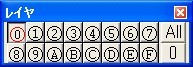
- 16個のボタンが16個のレイヤの状態を表示している。
- 各ボタンを左クリックすることで、対応するレイヤの状態を変更できる。
- [0]部分をクリックすると 次の[レイヤーグループ]バーが表示される。
⑬ [レイヤグループ]バー
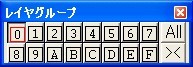
- 16個のボタンが16個のレイヤグループの状態を表示している。
- 各ボタンを左クリックすることで、対応するレイヤグループの状態を変更できる。
- 初期状態では表示されない。
⑭ ドッキング状態とフローティング状態
- メニューバー、ステータスバー以外のバーは、ボタン以外の余白部分を左ドラッグすると好きな位置に移動できる。
- 作図ウィンドウの四辺付近に移動するとい ずれかの辺に貼付いた状態(ドッキング状態)になり、四辺から離れた位置に移動すると独立したウィンドウ状態(フローティング状態)となる。ただし、 [Ctrl]キーを押しながら左ドラッグした場合は、移動先の位置にかかわらずフローティング状態となる。
- フローティング状態のバーの境界線(外周枠)を ドラッグするとバーの形状を変えることができる。
- ツールバーが左右辺にドッキングすると縦1列の形状、上下辺にドッキングすると横1列の形状となるのに対し、[レイヤ]バー、[レイヤグループ]バー、 [線属性]バーは、フローティング状態と同じ形状でドッキングする。
- 好きな形状でドッキングしない場合は、[Ctrl]キーを押しながらドラッグしてフローティング状態に変え、境界線をドラッグしてその形状を変えた上で再びドラッグしてドッキングすればよい。
⑮ 作図ウィンドウ
- 作図ウィンドウは、図面データの入力や表示を行うJw_cadの基本的なエリアである。
- 図面の作図は、作図ウィンドウの画面表示倍率を適宜、拡大や縮小 し、マウスで図面上の位置を指示しながら、データを入力していく。